9 iPhonen tietosuoja-asetusta, jotka sinun pitäisi ottaa käyttöön heti

Apple tekee parempaa työtä kuin useimmat yritykset yksityisyyden suhteen. Mutta kaikki iPhonen oletusasetukset eivät ole käyttäjän edun mukaisia.
iOS 16 on uudistanut tapaa, jolla käytät lukitusnäyttöäsi, ja yksi näistä muutoksista on uusi ja parannettu musiikkisoitin. Se näkyy nyt näytön alareunassa, ja sen äänispektri vastaa parhaillaan toistettavaa ääntä.
Voit jopa napauttaa albumin kansikuvaa vaihtaaksesi koko näytön näkymään esteettisemmän ilmeen saamiseksi. Valitettavasti lukitusnäytön musiikkisoitin ei ole toiminut monilla käyttäjillä viime aikoina, ja jos olet samassa veneessä, voit korjata sen iPhonessa seuraavasti.
Aiheeseen liittyvä: Koko näytön musiikin lukitusnäytön saaminen iOS 16:ssa
Lukitusnäytön musiikkisoittimen ongelmien korjaaminen iOS 16:ssa
Käytä alla olevia korjauksia lukitusnäytön musiikkisoittimen korjaamiseen. Selaa luetteloa, kunnes onnistut ratkaisemaan ongelmasi.
Tapa 1: Vaihda lukitusnäytön widgetit ja Tänään-näkymä
Avaa Asetukset -sovellus ja napauta Face ID & Passcode .
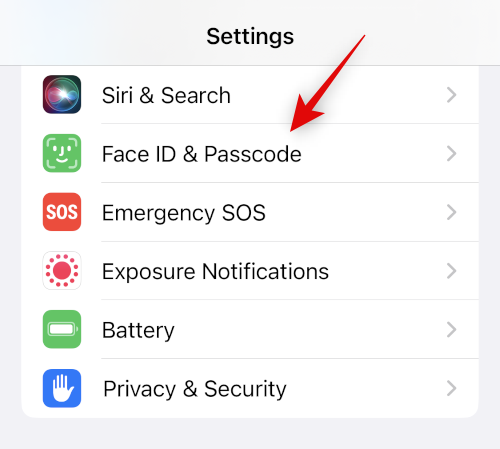
Kirjoita nyt salasanasi ja vahvista henkilöllisyytesi.
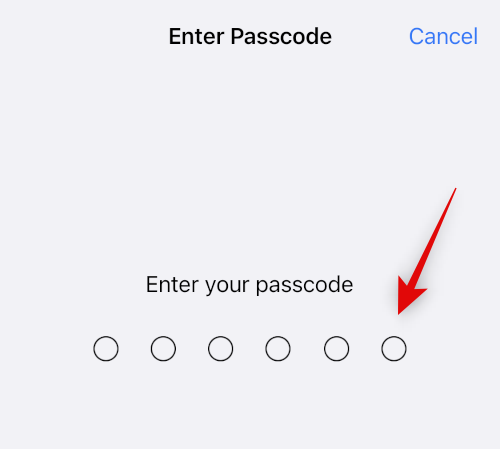
Vieritä alas ja laita Tänään-näkymän ja lukitusnäytön widgetien kytkin pois päältä .
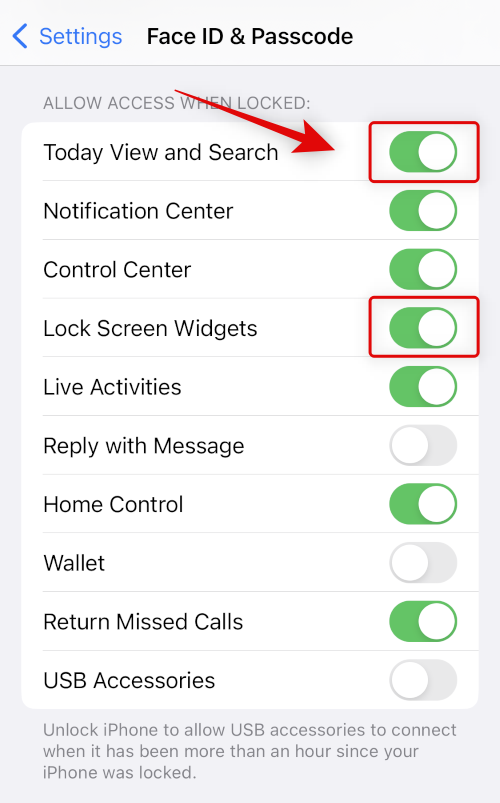
Sulje nyt Asetukset-sovellus ja käynnistä laite uudelleen. Paina äänenvoimakkuuden lisäyspainiketta ja sitten äänenvoimakkuuden vähennyspainiketta nopeasti. Paina nyt Sleep/Wake-painiketta. Käytä näytön liukusäädintä sammuttaaksesi iPhonesi.
Odota minuutti tai kaksi ja kytke se takaisin päälle Sleep/wake-painikkeella. Palaa nyt Asetukset-sovelluksen Face ID & Passcode -sivulle ja ota käyttöön Tänään-näkymä- ja Lukitusnäytön widgetit .
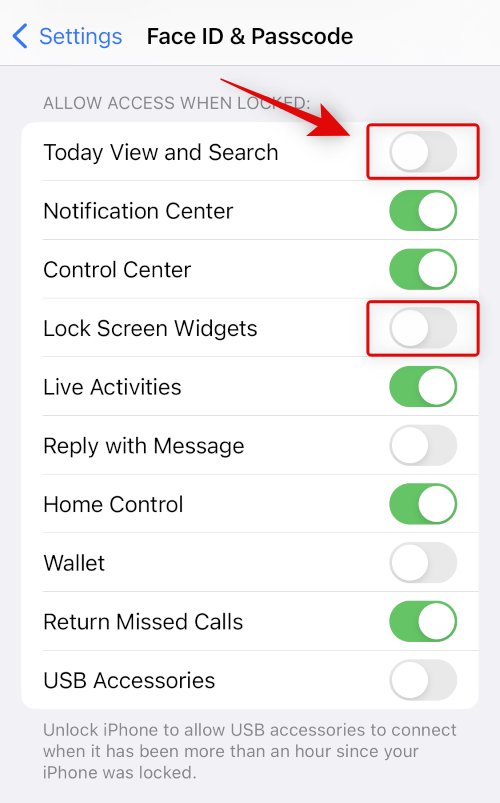
Yritä toistaa musiikkia laitteellasi uudelleen. Useimmissa tapauksissa lukitusnäytön musiikkisoitin olisi nyt pitänyt korjata puolestasi.
Aiheeseen liittyvä: Kuinka poistaa musiikkia iPhonen lukitusnäytöstä
Tapa 2: Vaihda musiikin suoratoistosovelluksesi ilmoitukset päälle/pois
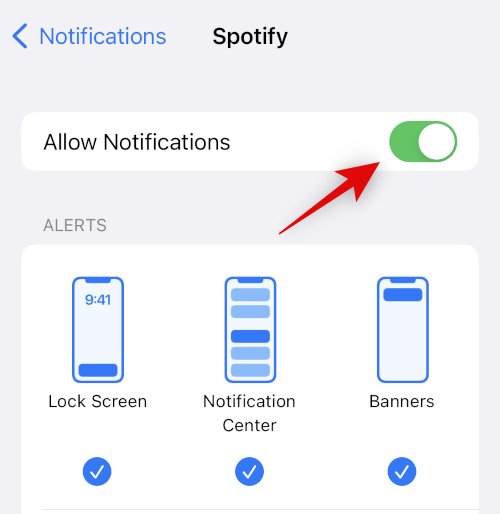
Yritä nyt poistaa musiikin suoratoistosovelluksesi ilmoitukset käytöstä ja ottaa ne uudelleen käyttöön. Ilmoitukset käsittelevät useimpia lukitusnäytön elementtejä sovelluskohtaisesti, mukaan lukien lukitusnäytön musiikkisoitin. Niiden sammuttaminen ja uudelleen käynnistäminen auttaa korjaamaan taustaristiriitoja ja välimuistiongelmia, jotka voivat rikkoa musiikkisoittimen lukitusnäytön. Siirry kohtaan Asetukset > Ilmoitukset > Musiikki ja laita Salli ilmoitukset -valinta pois päältä . Käynnistä laitteesi uudelleen alla olevan osion avulla ja yritä nyt ottaa musiikin suoratoistosovelluksesi ilmoitukset uudelleen käyttöön. Kun se on otettu uudelleen käyttöön, aloita toisto sovelluksessa ja testaa lukitusnäyttöä. Lukitusnäytön musiikkisoittimen pitäisi nyt olla taas käytössä.
Tapa 3: Käynnistä musiikin suoratoistosovellus uudelleen
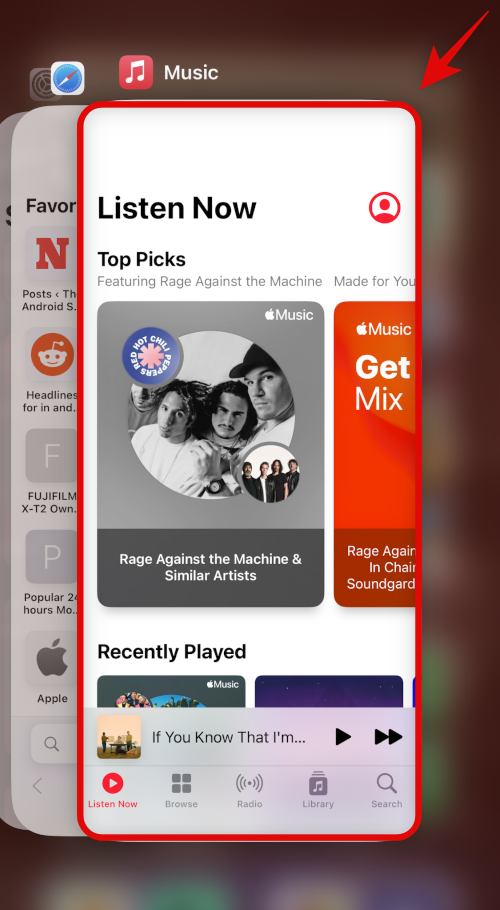
Suosittelemme, että suljet nyt sovelluksesi, odotat, että lukitusnäyttö palautuu normaaliksi, ja yritä sitten käynnistää sovellus uudelleen. Pyyhkäise alhaalta ylöspäin nähdäksesi tällä hetkellä avoinna olevat sovelluksesi ja sulje se pyyhkäisemällä ylös musiikin suoratoistosovelluksessa.
Tarkista lukitusnäyttö ja käynnistä sovellus uudelleen. Jos musiikin suoratoistopalvelussasi oli virheitä, tämän pitäisi auttaa korjaamaan ongelma.
Tapa 4: Irrota kytketyt audiooheislaitteet
Tietyt äänen oheislaitteet voivat ohjata laitteesi äänen toistoa. Tämän tiedetään aiheuttavan ongelmia lukitusnäytön musiikkisoittimen kanssa iOS:n aiemmissa versioissa, ja se voi olla syy siihen, miksi kohtaat ongelmia iPhonessasi. Irrota vain äänilisävarusteet, kuten Airpodit, Truly Wireless -nappikuulokkeet, kaiuttimet, ääniavustajan lisävarusteet ja paljon muuta. Kun olet valmis, käynnistä laite uudelleen ja yritä suoratoistaa musiikkia uudelleen. Jos äänioheislaitteet tunnistivat musiikin toiston väärin, lukitusnäytön musiikkisoitin pitäisi nyt korjata.
Tapa 5: Tarkista ja asenna sovelluspäivitykset
Saatat kohdata ongelman puuttuvien sovellus- tai käyttöjärjestelmäpäivitysten vuoksi. Käytä alla olevia ohjeita tarkistaaksesi ja asentaaksesi saman.
Vaihe 1: Tarkista sovelluspäivitys
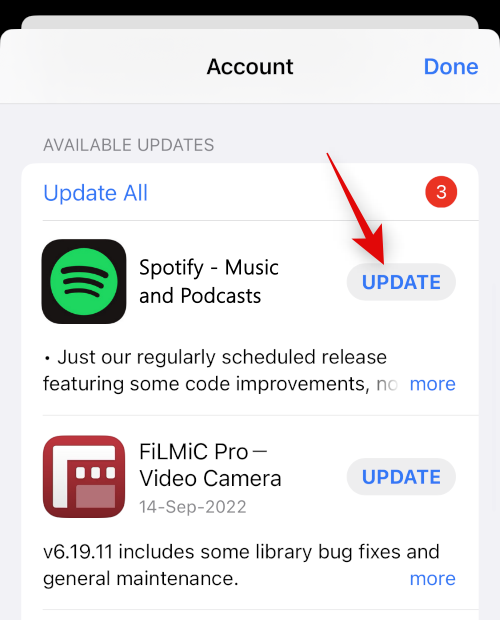
Avaa sovelluskauppa ja siirry kohtaan Apple ID > SAATAVILLA OLEVAT PÄIVITYKSET . Jos musiikin suoratoistosovelluksellesi on saatavilla päivitys, päivitä sovellus napauttamalla Päivitä .
Vaihe 2: Tarkista iOS-päivitys
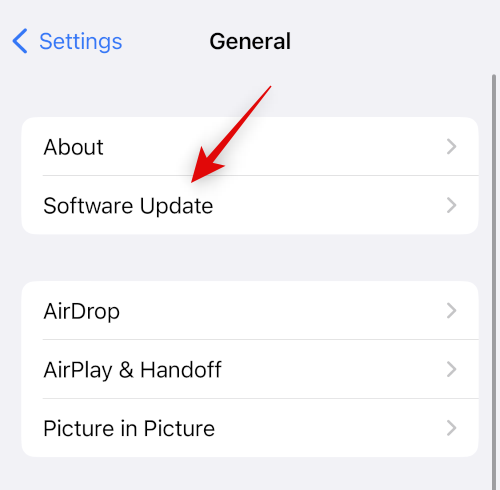
Avaa Asetukset-sovellus ja siirry kohtaan Yleiset > Ohjelmistopäivitys . Lataa ja asenna kaikki laitteellesi saatavilla olevat iOS-päivitykset. Useimmissa tapauksissa iOS-päivityksen pitäisi auttaa korjaamaan iPhonen lukitusnäytön musiikkisoitin.
Tapa 6: Poista Siri-ehdotukset käytöstä
Suosittelemme nyt poistamaan Siri Suggestions -sovelluksen käytöstä kyseiselle musiikin suoratoistosovellukselle laitteessasi. Tämä voi auttaa estämään Sirin virheellisiä ehdotuksia ja käyttäytymisoppimista, jotka voivat aiheuttaa ongelmia lukitusnäytön musiikkisoittimen kanssa.
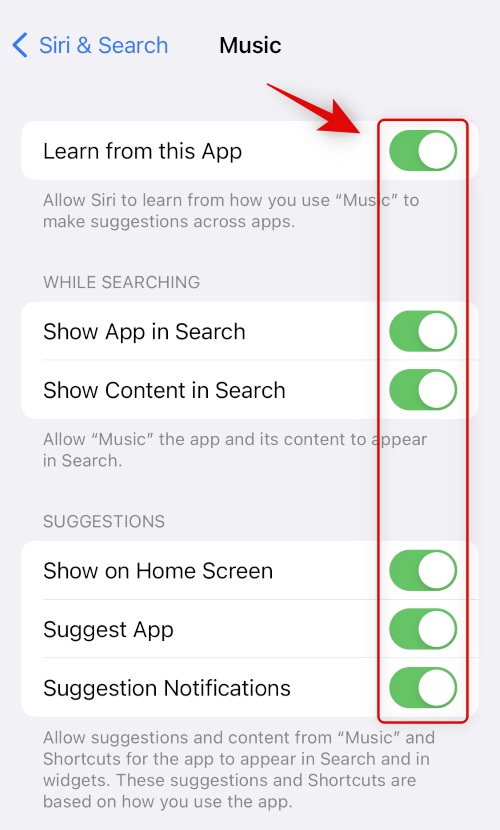
Siirry kohtaan Asetukset > Siri ja haku > Musiikin suoratoistosovellus ja poista käytöstä seuraavien kohteiden valinnat.
Käynnistä laite uudelleen, jotta se onnistuu, ja yritä käyttää lukitusnäytön musiikkisoitinta uudelleen. Jos virheelliset Siri-ehdotukset olivat ongelmasi syy, se olisi nyt pitänyt korjata.
Tapa 7: Vaihda toiseen lukitusnäyttöön
iOS 16:n lukitusnäytön avulla voit luoda useita, jotka voidaan sitten linkittää eri tarkennustiloihin tai vaihtaa manuaalisesti. Saatat tarkastella nykyisen lukitusnäytösi aiheuttamaa ongelmaa, varsinkin jos käytät kolmannen osapuolen mukautettuja widgetejä. Suosittelemme, että vaihdat yksinkertaisesti toiseen lukitusnäyttöön ja yrität testata musiikkisoitinta.
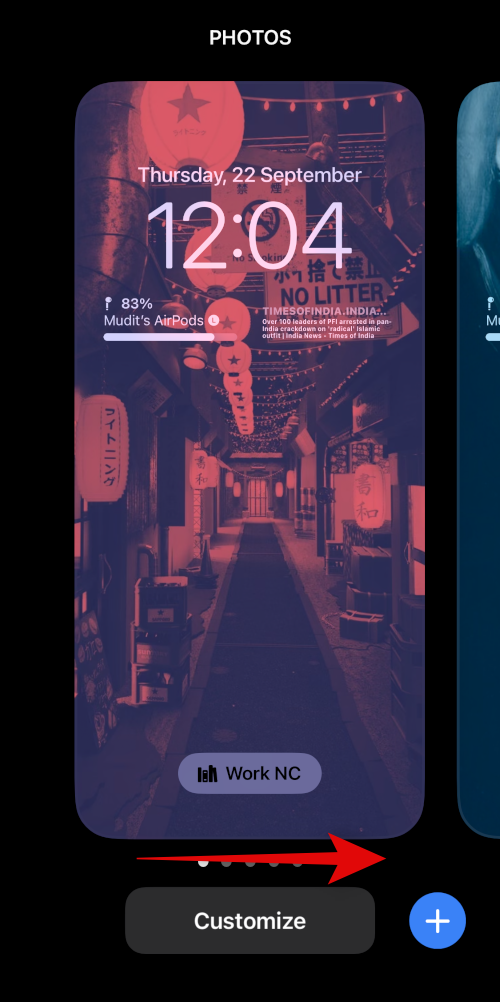
Vaihda lukitusnäyttöä napauttamalla pitkään lukitusnäyttöäsi > pyyhkäisemällä vasemmalle tai oikealle > napauttamalla uutta lukitusnäyttöäsi . Kun olet vaihtanut lukitusnäyttöjä, kokeile käyttää lukitusnäytön musiikkisoitinta. Jos ongelmat johtuivat lukitusnäytöstäsi, musiikkisoittimen pitäisi nyt olla korjattu iOS 16:ssa.
Tapa 8: Asenna sovellus uudelleen
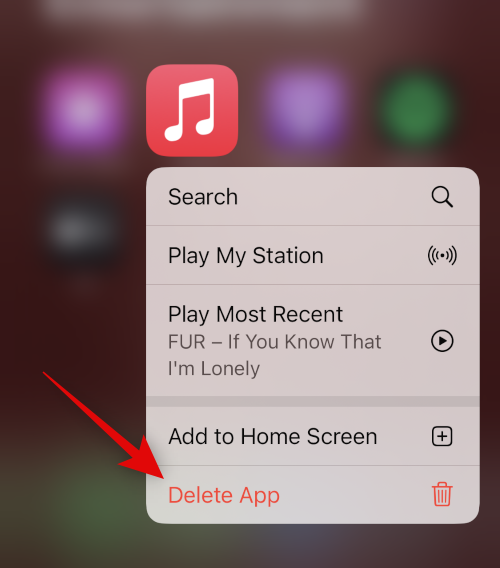
Jos lukitusnäytön musiikkisoitin on edelleen rikki iPhonessasi, saatat tarkastella musiikin suoratoistosovelluksesi aiheuttamia ongelmia. Suosittelemme, että poistat sen ja asennat sen uudelleen korjataksesi taustaristiriidat ja välimuistiongelmat.
Voit poistaa sovelluksesi napauttamalla ja pitämällä sen kuvaketta painettuna ja valitsemalla Poista sovellus sovelluskirjastosta. Napauta Poista vahvistaaksesi valintasi pyydettäessä. Suosittelemme, että käynnistät laitteen uudelleen ennen sovelluksen uudelleenasentamista. Kun laitteesi käynnistyy uudelleen, voit testata lukitusnäytön musiikkisoitinta asentamalla sovelluksen uudelleen.
Tapa 9: Pakota iPhonen uudelleenkäynnistys
Pakota uudelleenkäynnistys poistaa kaikki järjestelmän välimuistitiedostot ja sovellusvälimuistitiedostot ja käynnistää taustapalvelut uudelleen. Se voi auttaa korjaamaan lukitusnäytön musiikkisoittimen, ja voit pakottaa iPhonesi uudelleenkäynnistyksen seuraamalla alla olevia ohjeita.
Pidä Sleep/Wake-painiketta painettuna, kunnes näet Apple-logon. Voit nyt päästää irti ja antaa laitteen käynnistyä uudelleen normaalisti. Olet nyt suorittanut pakotetun uudelleenkäynnistyksen.
Tapa 10: Palauta kaikki iPhonen asetukset
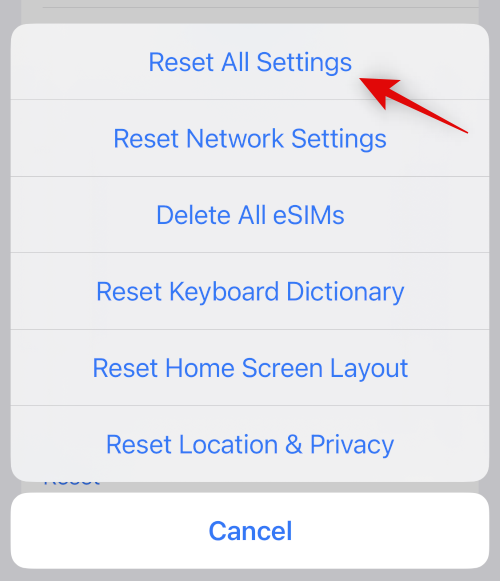
Väärin määritetyt asetukset voivat myös aiheuttaa ongelmia laitteesi widgeteissä. Kaikkien iOS-asetusten nollaaminen voi auttaa korjaamaan saman ennen kuin siirrymme radikaaleihin toimenpiteisiin. Siirry kohtaan Asetukset > Siirrä tai nollaa iPhone > Nollaa > Palauta kaikki asetukset . Vahvista valinta antamalla laitteesi salasana, niin laite käynnistyy automaattisesti uudelleen ja nollaa kaikki asetukset.
Tapa 11: Palauta iPhone
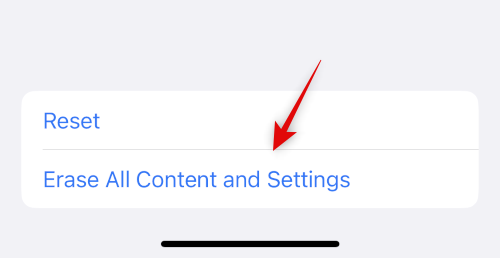
Suosittelemme, että varmuuskopioit laitteesi ennen nollauksen jatkamista, koska se poistaa kaikki sovellukset ja tiedot. Kun olet varmuuskopioinut laitteesi, siirry kohtaan Asetukset > Siirrä tai nollaa iPhone > Poista kaikki sisältö ja asetukset > Jatka . Sinua pyydetään nyt vahvistamaan henkilöllisyytesi antamalla salasanasi. Sinun on myös annettava Apple ID -salasanasi poistaaksesi Find My -toiminnon käytöstä , jos se on käytössä. Kun laitteesi käynnistyy uudelleen, se poistaa kaikki tiedot ja palauttaa tehdasasetukset. Voit nyt määrittää laitteesi uudeksi ja yrittää käyttää lukitusnäytön musiikkisoitinta uudelleen ennen varmuuskopion palauttamista.
Toivomme, että tämä viesti auttoi sinua korjaamaan lukitusnäytön musiikkisoittimesi helposti. Jos kohtaat muita ongelmia, jätä kommentti alle.
LIITTYVÄT
Apple tekee parempaa työtä kuin useimmat yritykset yksityisyyden suhteen. Mutta kaikki iPhonen oletusasetukset eivät ole käyttäjän edun mukaisia.
Tämän toimintopainikkeen avulla voit soittaa ChatGPT:hen milloin tahansa puhelimellasi. Tässä on opas ChatGPT:n avaamiseen iPhonen toimintopainikkeella.
Pitkän kuvakaappauksen ottaminen iPhonella auttaa sinua kaappaamaan koko verkkosivun helposti. IPhonen vierityskuvakaappaustoiminto on saatavilla iOS 13:ssa ja iOS 14:ssä, ja tässä on yksityiskohtainen opas pitkän kuvakaappauksen ottamiseen iPhonella.
Voit vaihtaa iCloud-salasanasi monella eri tavalla. Voit vaihtaa iCloud-salasanasi tietokoneellasi tai puhelimellasi tukisovelluksen kautta.
Kun lähetät yhteistyöalbumin iPhonella jollekulle toiselle, hänen on suostuttava liittymiseen. Albumin jakamiskutsuja voi hyväksyä iPhonella useilla tavoilla, kuten alla on esitetty.
Koska AirPodit ovat pieniä ja kevyitä, ne voi joskus kadota helposti. Hyvä uutinen on, että ennen kuin alat purkaa taloasi etsien kadonneita nappikuulokkeitasi, voit jäljittää ne iPhonellasi.
Tiesitkö, että iPhonesi valmistusalueesta riippuen siinä voi olla eroja verrattuna muissa maissa myytäviin iPhoneihin?
Käänteinen kuvahaku iPhonessa on erittäin yksinkertainen, kun voit käyttää laitteen selainta tai käyttää joitakin kolmannen osapuolen sovelluksia saadaksesi lisää hakuvaihtoehtoja.
Jos sinun täytyy usein ottaa yhteyttä johonkuhun, voit ottaa käyttöön pikapuhelut iPhonessasi muutamalla yksinkertaisella vaiheella.
Näytön kiertäminen vaakasuunnassa iPhonessa auttaa sinua katsomaan elokuvia tai Netflixiä, selaamaan PDF-tiedostoja, pelaamaan pelejä... kätevämmin ja saamaan paremman käyttökokemuksen.








